[ExpertWiFi] Öz Tanımlı Ağda (SDN) Misafir Portalı Nasıl Kurulur ki WiFi cihazları İnternete Bağlanabilsin?
Giriş
A. Kendi Tanımlı Ağ (SDN) nedir
B. Kendi Tanımlı Ağ (SDN) Özellikleri
D. Misafir Portal'ı ExpertWiFi APP üzerinden kurma
E. Misafir Portal'ı ExpertWiFi Router Web GUI üzerinden kurma
F. Misafir Portal'a nasıl bağlanılır
A. Kendi Tanımlı Ağ (SDN) nedir
Bir Kendi Tanımlı Ağ (SDN), çeşitli iş kullanımları ve ağ alternatifleri için cihazları ayırmak ve önceliklendirmek amacıyla beş adede kadar SSID sağlar. SDN, ana WiFi ağlarından ayrıdır ve çalışanlar, misafir portalları, misafir ağları, IoT ağları ve VPN ağları gibi farklı ağ senaryoları için ağ segmentleri oluşturulabilir, daha güvenli bir bağlantı ortamı sağlar. Farklı ağ senaryolarının çeşitli gereksinimlerini karşılamak için farklı SDN ağları oluşturabilirsiniz.
B. Kendi Tanımlı Ağ (SDN) Özellikleri
1. Çalışan:Çalışanlarınız için bir Wi-Fi ağı oluşturun.
2. Misafir Portal:Dijital pazarlama ve tanıtım amaçlı tasarlanmış bir captive portal oluşturun. Arka planı özelleştirebilir ve misafir portalı için hizmet şartlarını tanımlayabilirsiniz. Ayrıca, müşterileri sosyal medya kanallarınıza veya web sitenize yönlendirebilir.
3. Misafir Ağ:Müşterileriniz veya ziyaretçileriniz için tek seferlik erişim veya planlı bir ağ bağlantısı oluşturun.
4. Zamanlanmış Ağ:Kablosuz ağ için günlük veya haftalık çevrimiçi zamanı planlayın.
5. IoT Ağ:IoT cihazlarınız için ayrılmış bir ağı kolayca ayırabilirsiniz.
6. VPN Ağ:VPN tünelleri üzerinden güvenli bir kablosuz internet bağlantısı kurun.
7. Senaryo Gezgini:İhtiyaçlarınıza ve iş türlerinize göre doğru senaryoyu seçerek kablosuz ağ oluşturun.
8. Özelleştirilmiş Ağ:Tamamen özelleştirilmiş bir SDN ağı oluşturun.
C. Kurulum öncesi hazırlıklar
1). Kendi Tanımlı Ağ (SDN) şu anda yalnızca ExpertWiFi yönlendirici serisini desteklemektedir. Ürün özelliklerini ASUS resmi web sitesinde kontrol edebilirsiniz.
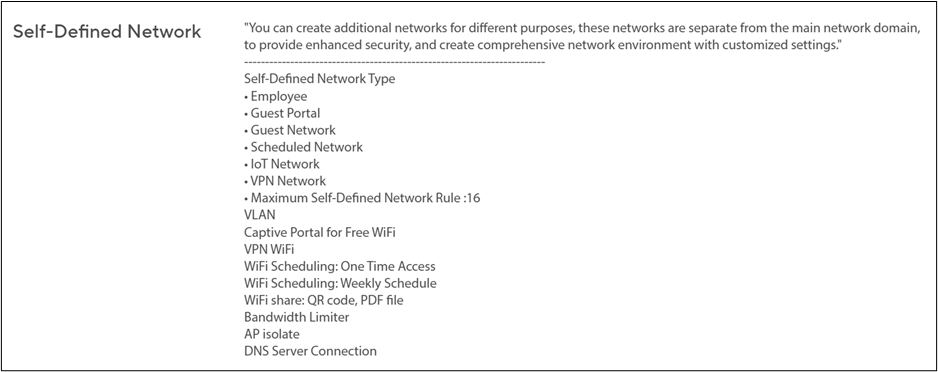
2). Bir SDN WiFi Ağı oluşturduğunuzda, aynı anda bir VLAN ağı oluşturulacağını lütfen unutmayın.
3). Lütfen Expert WIFI yönlendiricinizi en son firmware'e yükseltin. Firmware yükseltmeleri hakkında daha fazla bilgi için lütfen [ExpertWiFi] ExpertWiFi yönlendiricisinin firmware'ini nasıl güncelleyebilirim?
4). ASUS Expert WiFi Uygulamasını indiriniz, eğer SND'yi ASUS Expert WiFi Uygulaması üzerinden kurmak istiyorsanız ve uygulamanın en son sürümde olduğundan emin olun.
ExpertWiFi Uygulaması hakkında daha fazla bilgi için aşağıdaki makalelere başvurabilirsiniz.
D. ExpertWiFi APP ile Misafir Portalını Kurun
1. Android veya iOS cihazlarınızda ExpertWiFi Uygulamasını açın.
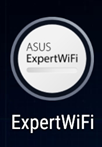
2. [SDN] > [Misafir Portal] > Kablosuz ağ adını ve adını ayarlayın, ardından ayarı kaydetmek için [Uygula] butonuna tıklayın.
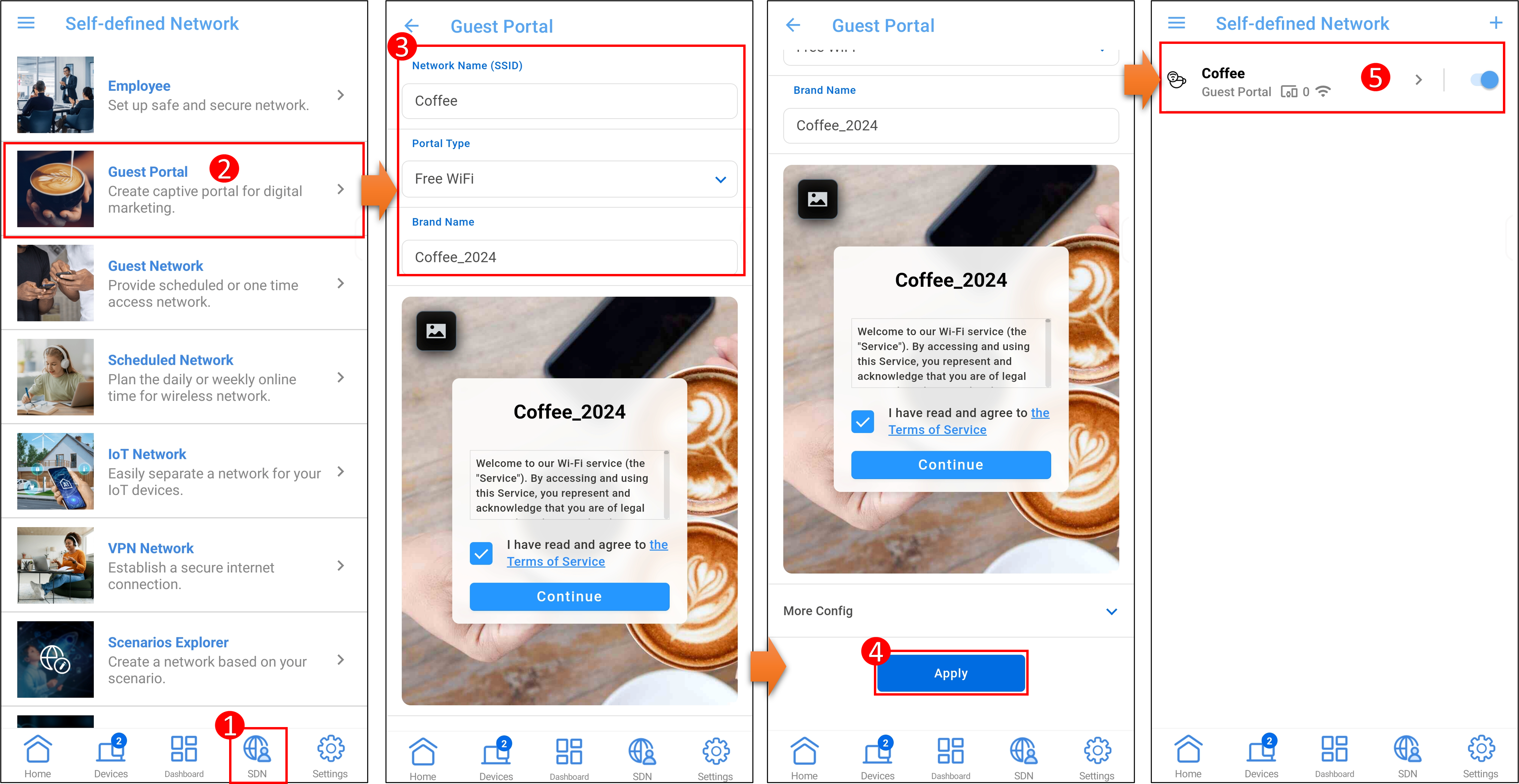
- Bu ağı silmek için, ağ profilinize gidin ve [Sil] butonuna tıklayın.
- Yeni bir SDN ağı oluşturmak istiyorsanız, sadece
 simgesine tıklayın ve aynı süreci tekrar izleyin.
simgesine tıklayın ve aynı süreci tekrar izleyin.
E. ExpertWiFi Router Web GUI üzerinden Misafir Portalı Kurulumu
1. Bilgisayarınızı Ethernet kablosu veya WiFi ile ASUS ExpertWiFi router'a bağlayın. Bir web tarayıcısı açın ve ExpertWiFi router'ın LAN IP adresini veya http://expertwifi.net adresini girerek ExpertWiFi Web GUI'ye erişin.

2. Kullanıcı adı ve şifreyi girin ve [Oturum Aç] butonuna tıklayın.

Notlar:Kullanıcı adı ve şifreyi unutursanız, router'ı fabrika ayarlarına sıfırlamanız ve yeni bir hesap/şifre ayarlamanız gerekecektir.
Router'ı varsayılan duruma nasıl sıfırlayacağınızı öğrenmek için, lütfen [ExpertWiFi] ExpertWiFi router'ınızı fabrika ayarlarına nasıl geri yüklersiniz başvuru kılavuzuna bakınız.
3. Yönlendirici GUI'sine giriş yaptıktan sonra, [Kendi Tanımlı Ağ] > [Misafir Portalı] üzerine tıklayın.
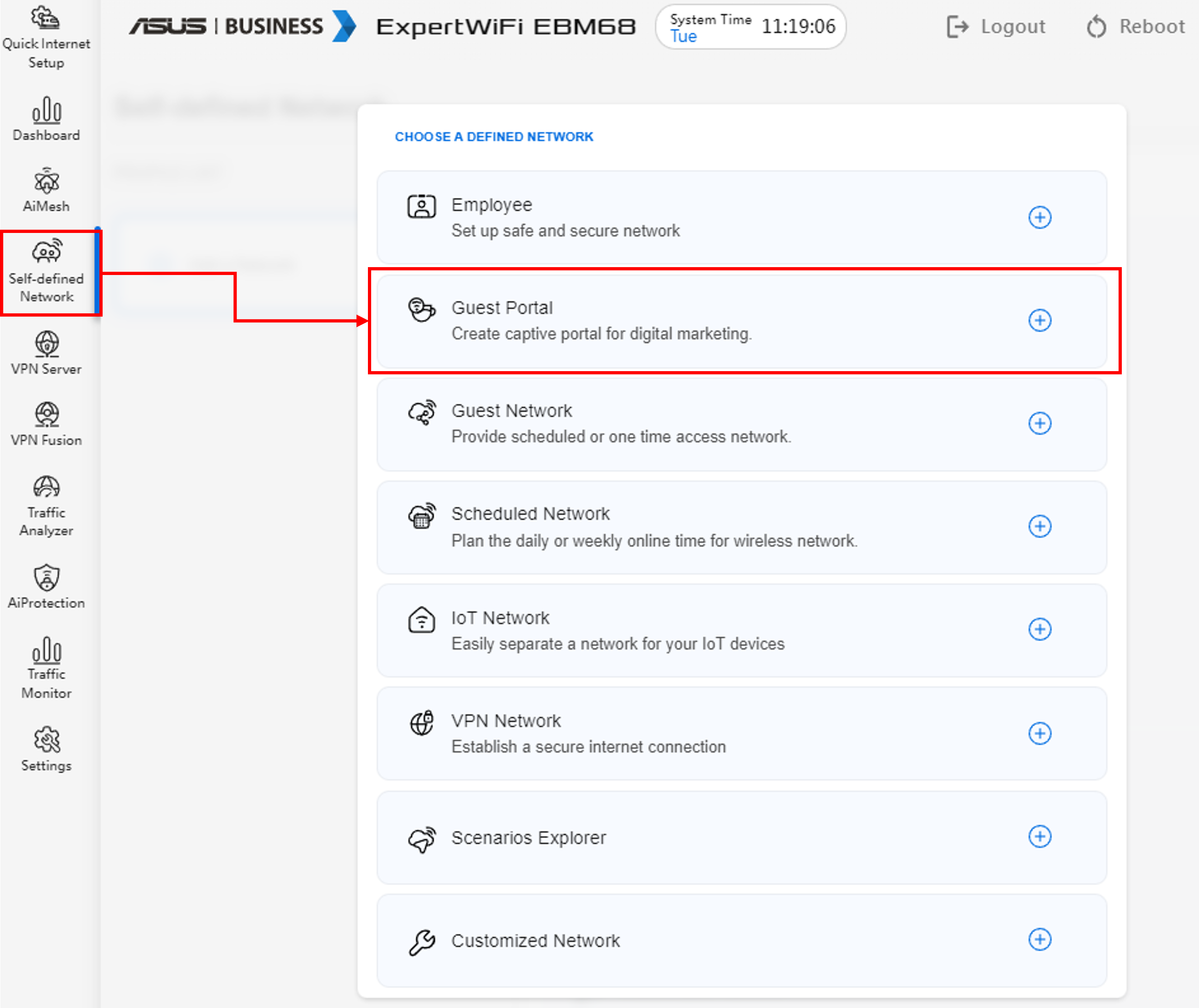
4. [Wireless Adı(SSID)] ve [Marka Adı] ayarlarını yapın, [Uygula] butonuna tıklayarak ayarları tamamlayın.

- Bu ağı silmek için, profildeki silme simgesine
 tıklayın.
tıklayın. - Yeni bir SDN ağı oluşturmak istiyorsanız, [Ağ Ekleyin] üzerine tıklayın ve aynı süreci yeniden takip edin.
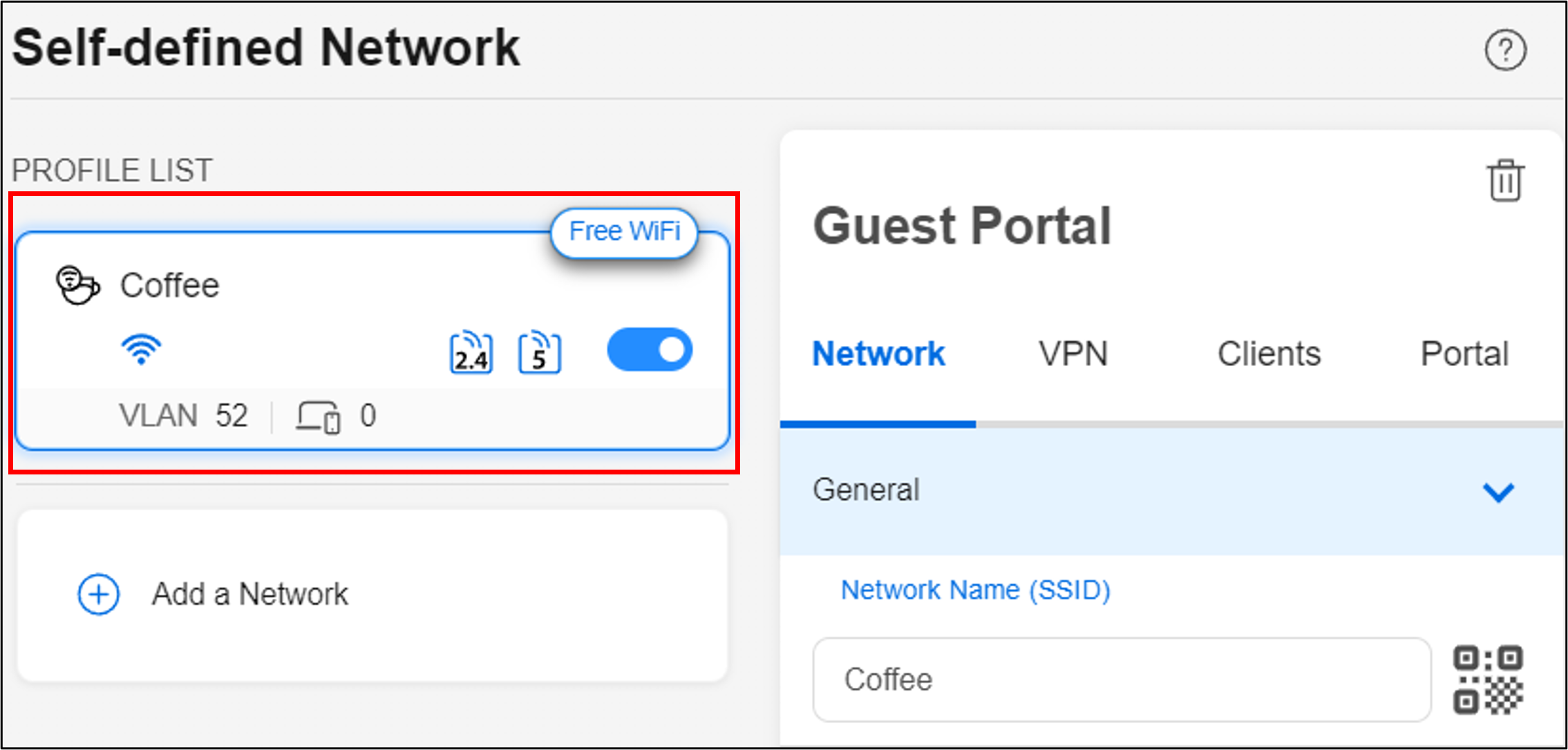
Misafir Portalında ve Gelişmiş Ayarlarda Daha Fazla Yapılandırma.
- WiFi Band : Bu SDN ağının hangi WiFi bandında uygulanacağını seçebilirsiniz. Desteklenen WiFi bantları modele göre değişir. Desteklenen WiFi bantları için ASUS yönlendirici modelinizin ürün özellikleri sayfasına bakınız.
- Bant Genişliği Sınırlayıcı : SDN ağı için yükleme veya indirme hızını sınırlayan bir bant genişliği sınırlayıcısı ayarlayabilirsiniz.
- İntranete Eriş: Bu seçeneğin varsayılan ayarı devre dışı bırakmaktır. Misafir cihazlarının dahili ağdaki diğer cihazlara veya hizmetlere (örneğin NAS, ağ komşuları, bilgisayar paylaşılan klasörleri vb.) erişmesini istemiyorsanız, bu seçeneği devre dışı bırakın. Aksine, misafir cihazlarının dahili ağ cihazlarınıza erişmesine izin vermek için bu seçeneği etkinleştirebilirsiniz.
- WiFi Zamanlama: Günlük veya haftalık Wi-Fi kullanım süresini ayarlayın.
- AiMesh Modu: Bu SDN ağını AiMesh düğümlerine senkronize edip etmeyeceğinizi seçebilirsiniz.
- DNS sunucusu: Yönlendirici varsayılan olarak ISP'nin DNS sunucusunu kullanacaktır. Farklı DNS sunucuları kullanmak istiyorsanız, gelişmiş ayarlara gidin ve [Ata] seçeneğine tıklayarak önceden belirlenmiş listeden tercih edilen bir DNS sunucusunu seçin veya manuel olarak bir tane ayarlayın.
- VPN: SDN ağları için bir VPN bağlantısı kurabilirsiniz. SDN profilini tıklayın ve VPN'i etkinleştirin, ardından VPN istemcisi mi yoksa VPN sunucusu mu kullanmak istediğinizi seçebilirsiniz. Henüz bir VPN istemcisi veya VPN sunucusu ayarlamadıysanız, lütfen [Ayarlar] seçeneğine tıklayarak bir tane ekleyin.
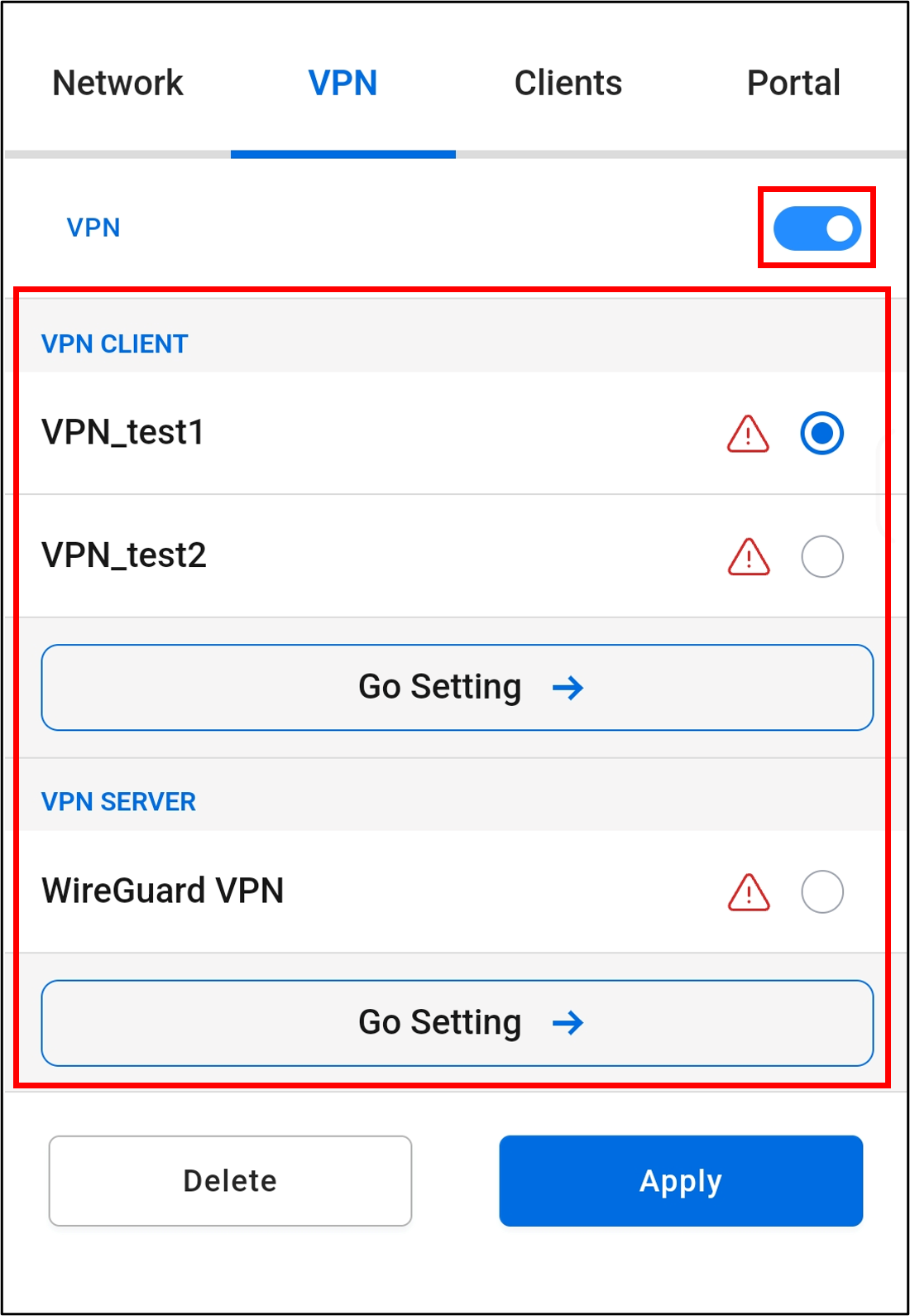
- Misafir Portalı: Portalın web sayfasını tasarlayabilir, arka plan resmi seçebilir veya yükleyebilir, bağlantı zaman aşımını, açılış sayfasını, parola ve hizmet koşullarında bağlantı kurallarını açıklayabilir ve [Uygula] seçeneğine tıklayarak tamamlayabilirsiniz.

F. Konuk Portalına Bağlanma
Telefonunuzda (veya diğer cihazlarda) kablosuz ağlar listesinde, Konuk Portalına bağlı olan ağın adını (aşağıdaki örnekte Coffee) tıklayın, [Coffee'de Oturum Aç] seçeneğini tıklayın, hizmet şartlarına göre ilgili bilgileri girin ve [Devam et] düğmesine tıklayın
Yönlendirici bilgilerin doğru olduğunu doğruladığında, telefonunuz internete bağlanabilir.
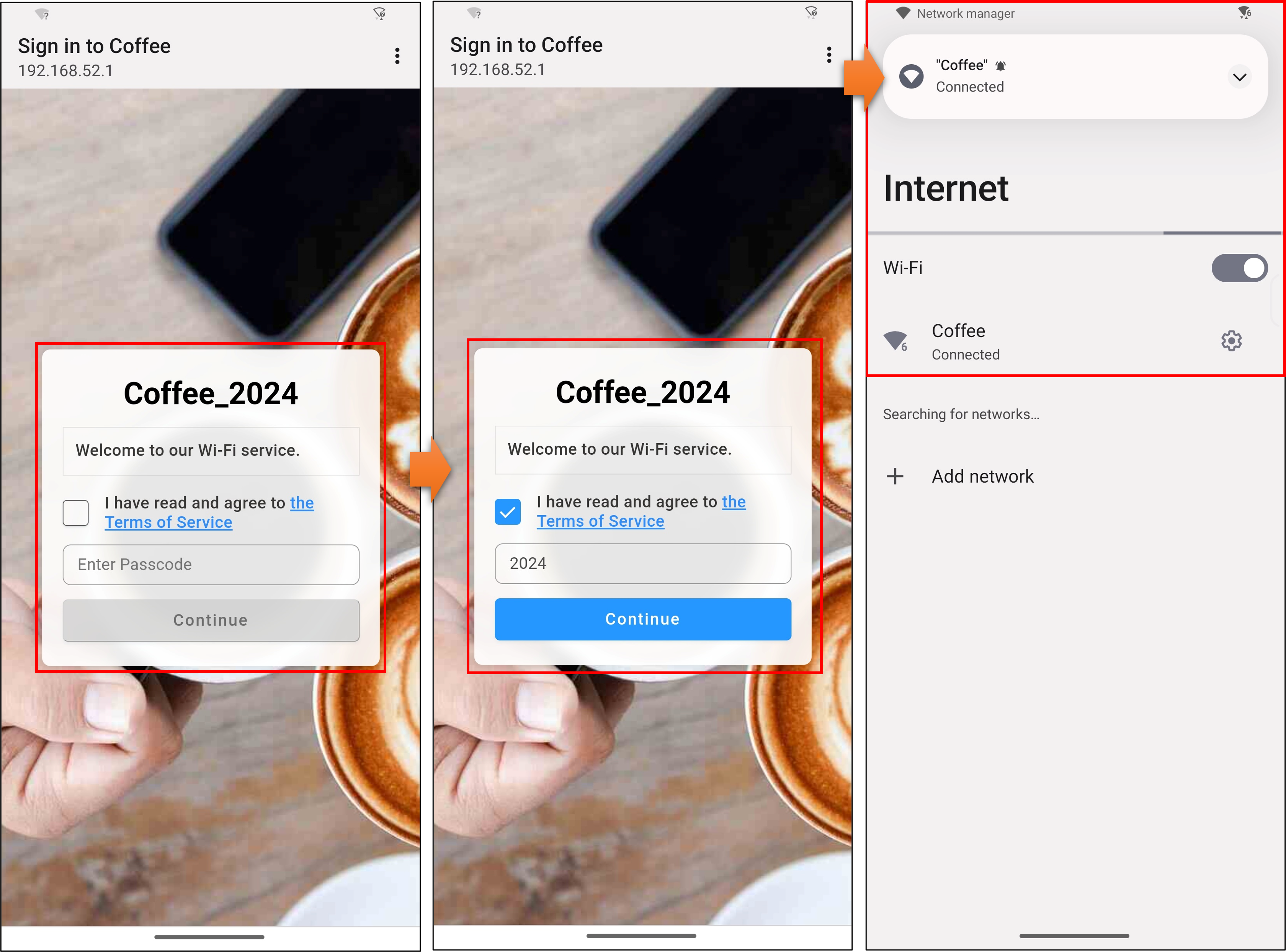
G. SSS
1. WiFi cihazlarının SDN ağına bağlanıp internete erişememesi sorununu nasıl çözerim?
Kablosuz cihazlarınızın (telefonlar veya bilgisayarlar) ASUS yönlendiricinizin WiFi kapsama alanı içinde olduğundan emin olun. WiFi sinyali çok zayıfsa, internete erişemeyebilirsiniz. Aşağıdaki makalelerde daha fazla bilgi bulabilirsiniz.
[Kablosuz Yönlendirici] 2.4GHz ve 5GHz arasındaki fark nedir
(Yardımcı Program / Bellenim) nasıl alınır?
En son sürücüleri, yazılımları, bellenimi ve kullanıcı kılavuzlarını ASUS İndirme Merkezi üzerinden indirebilirsiniz.
ASUS İndirme Merkezi hakkında daha fazla bilgiye ihtiyacınız varsa, lütfen bu linke göz atın..